Metodo consigliato per accedere BIOS per i desktop e gli All-In-One Lenovo - Windows
Metodo consigliato per accedere BIOS per i desktop e gli All-In-One Lenovo - Windows
Metodo consigliato per accedere BIOS per i desktop e gli All-In-One Lenovo - Windows
Descrizione
Accedere BIOS per configurare alcune impostazioni quali:
- Regola ora e data
- Rivedi la configurazione
- Sequenza di avvio all'accensione
- Impostazioni avanzate di avvio all'accensione
- Imposta i tasti di scelta rapida e altre impostazioni
Guarda il nostro video: [Video] Che cos'è BIOS ?
Questo articolo contiene istruzioni su come accedere al BIOS sui desktop e sugli All-in-one Lenovo tramite il tasto F1. Esistono anche altre alternative, come l'accesso al BIOS dal sistema operativo Windows .
Marche applicabili
- ideacentre
- ThinkCentre
Sistemi operativi
- Windows 11
- Windows 10
Soluzione
Per accedere BIOS tramite tasto funzione
Premere immediatamente il tasto F1 5-10 volte dopo aver premuto il pulsante di accensione oppure riavviare il sistema e premere F1 quando viene visualizzato il logo Lenovo . 
Per accedere BIOS da Windows 10 o Windows 11
Il computer potrebbe accendersi troppo rapidamente per utilizzare il tasto funzione. Inserisci il firmware UEFI da Windows utilizzando i seguenti passaggi:
1. Fare clic  --> Impostazioni
--> Impostazioni  oppure clicca su Nuove notifiche
oppure clicca su Nuove notifiche  nell'angolo in basso a destra --> Tutte le impostazioni per aprire la finestra Impostazioni . Se utilizzi un touch screen, scorri dal bordo destro dello schermo, quindi tocca Impostazioni . Un'altra opzione è fare clic con il pulsante destro del mouse su Start e selezionare Impostazioni .
nell'angolo in basso a destra --> Tutte le impostazioni per aprire la finestra Impostazioni . Se utilizzi un touch screen, scorri dal bordo destro dello schermo, quindi tocca Impostazioni . Un'altra opzione è fare clic con il pulsante destro del mouse su Start e selezionare Impostazioni .
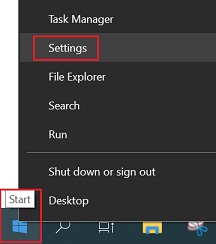
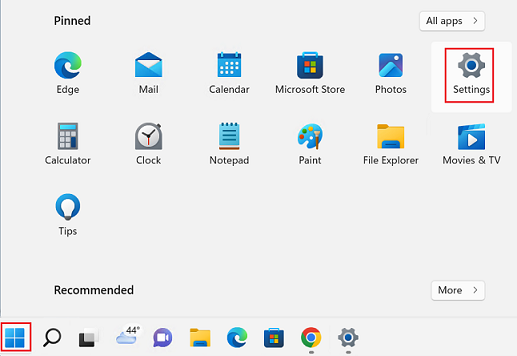
2. Windows 10: fare clic su Aggiornamento e sicurezza .
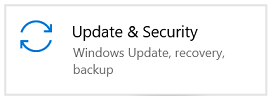
3. Fare clic su Ripristino , quindi su Riavvia ora .
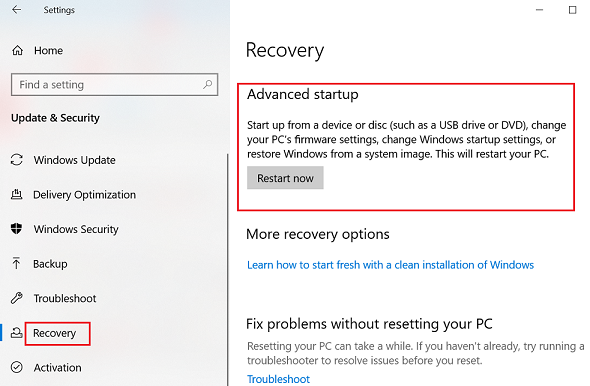
Windows 11: selezionare Sistema , Ripristino , Avvio avanzato , quindi Riavvia ora . 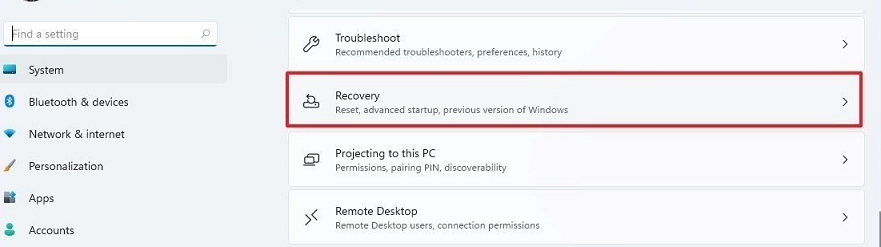
4. Il menu Opzioni viene visualizzato dopo aver eseguito le procedure di cui sopra. Fare clic su Risoluzione dei problemi .
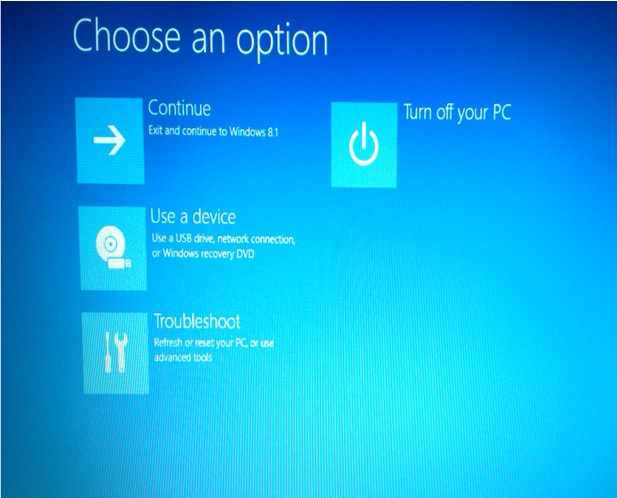
5. Concentrati sulle opzioni avanzate .
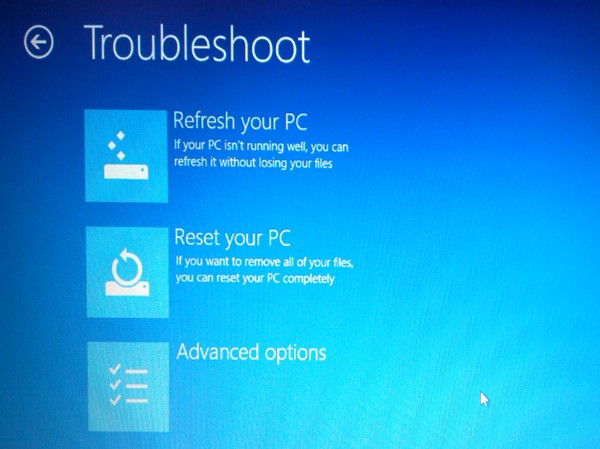
6. Fare clic su Impostazioni firmware UEFI .
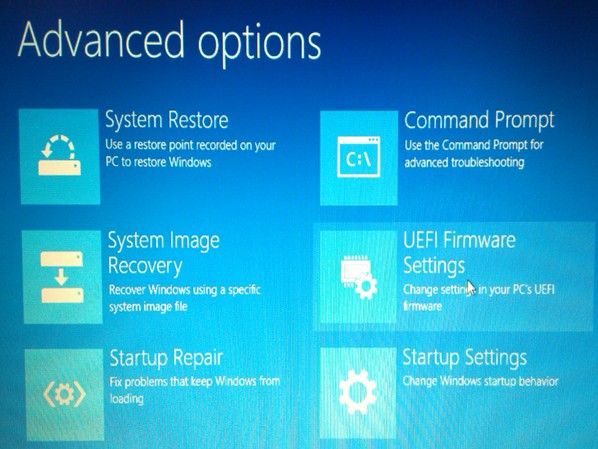
7. Selezionare Riavvia .
8. Ora l'interfaccia dell'utilità di configurazione BIOS è aperta.
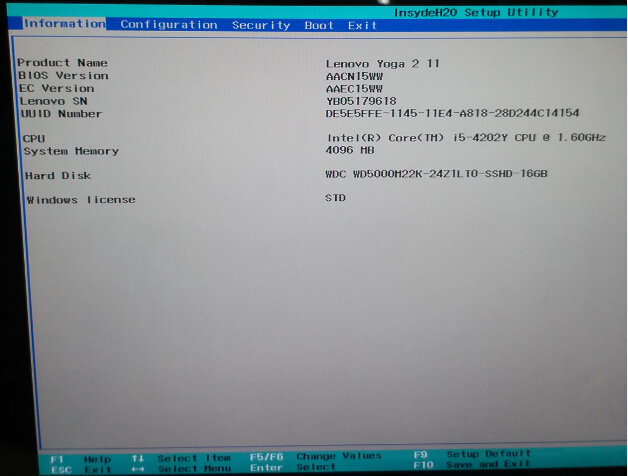
Lenovo precaricato Windows 10 è impostato con avvio UEFI. Se il computer non è dotato di avvio UEFI e le impostazioni del firmware UEFI non saranno disponibili, allora accedi alla configurazione BIOS tramite il tasto funzione .
Per accedere BIOS premere il tasto Shift + riavviare la macchina
- Esci da Windows e vai alla schermata di accesso.
- Tieni premuto il tasto Shift sulla tastiera mentre clicchi sul pulsante Power sullo schermo. Continua a tenere premuto il tasto Shift mentre clicchi su Restart .
- Tieni premuto il tasto Shift. Il computer aprirà una schermata blu con l'opzione di continuare.
- Fare clic su Risoluzione dei problemi --> Opzioni avanzate --> Impostazioni firmware UEFI --> Riavvia . Si aprirà l'interfaccia dell'utilità di configurazione BIOS .
In alternativa, guarda il nostro video qui: [Video] Come accedere all'utilità di configurazione BIOS in Windows 10 .
Articoli correlati
- Lenovo System Update : Aggiorna driver, BIOS e applicazioni
- [Video] Come ottenere i driver e BIOS più recenti con Lenovo Vantage
- [Video] Che cosa è BIOS
- Come aggiornare BIOS di sistema
- Metodo consigliato per accedere BIOS per la serie Think
- Metodo consigliato per accedere BIOS per i laptop IdeaPad e Lenovo
- Centro di supporto Windows
Il tuo feedback aiuta a migliorare l'esperienza complessiva

